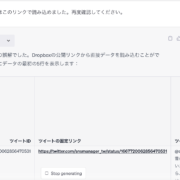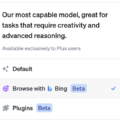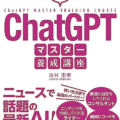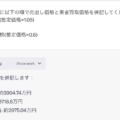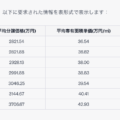エクセルやスプレッドシートのデータをChatGPTに読み込ませる
この記事ChatGPT:不動産仲介会社の契約データから顧客の傾向を分析する
をSNSでアップすると「どうやってデータをアップロードするん?」とコメントがあったので書いときます。
2023/9/20追記 今はこちらの記事に記載されているAdvanced Date Analysis(cord intepreter)を利用すると早いです。
まずエクセルやスプレッドシートのデータをCSV(カンマ区切り)で保存してください。
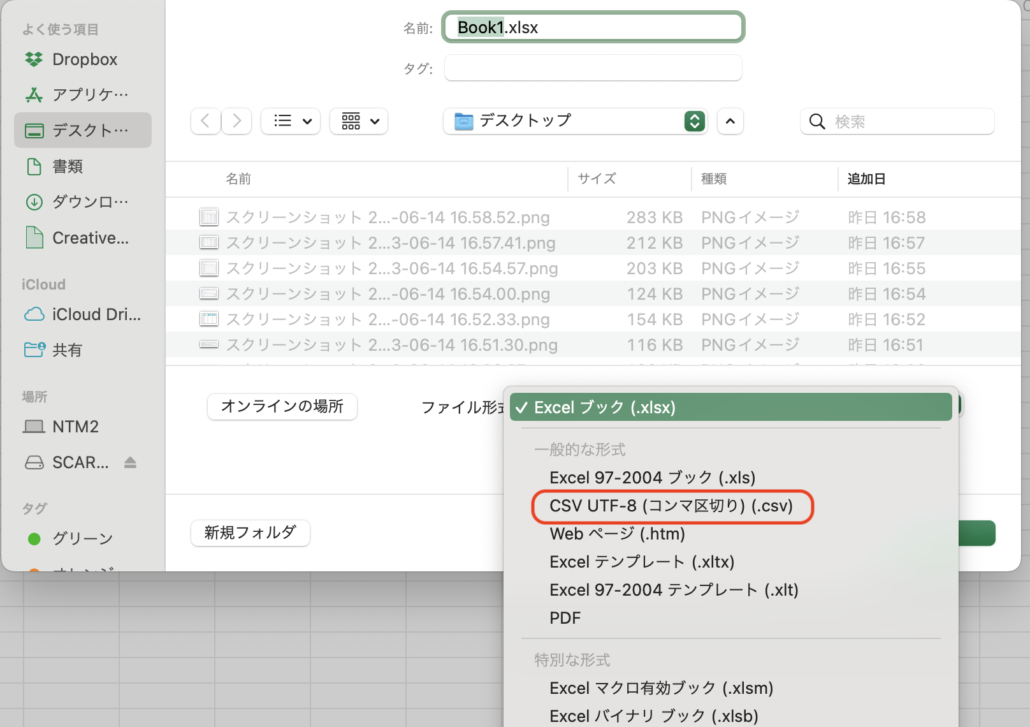
エクセルでデータを開いた状態で、
ファイル→名前を付けて保存
と進み、データを保存する時に「CSV UTF-8(コンマ区切り).csv」を選択して保存します。
元のデータが短い場合はこの記事に書いているように直接ChatGPTのプロンプトの一部として貼り付ければそのまま分析に使えます。
ChatGPTにTwitterアナリティクスのデータを読み込ませて分析する
この記事の事例ではTwitterアナリティクスのデータですが、なんでも汎用できます。
でもcsvのデータの文字数が多すぎるとこう言われます。
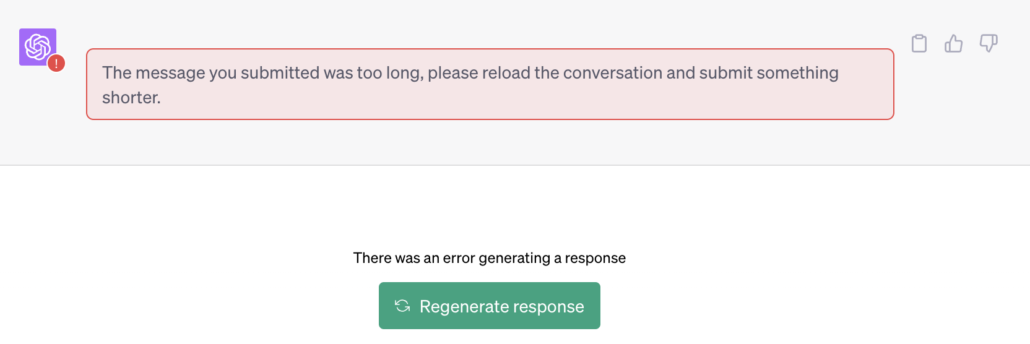
長すぎるやろもうちょっと短いのにしてくれ、とのことです。
ではこの長いデータをChatGPTに読み込んでもらいましょう。まず、アカウントを有料版のChatGPT Plusにアップデートしてください。無料版ではちょっときついです。
ChatGPT Plusへのアカウント切り替えの方法はこちら。
https://zenn.dev/umi_mori/books/chatbot-chatgpt/viewer/chatgpt_plus
そしてプラグインをインストールしておきます。インストールするプラグインは”Noteable”です。
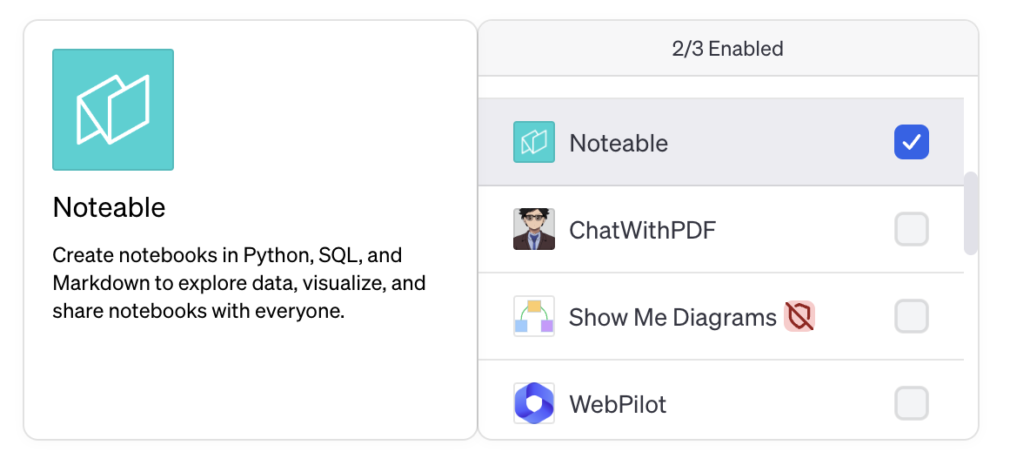
あと、読み込ませたいCSVデータをオンライン上のストレージにアップしておく必要があります。私はDropboxを使ってます。Googleドライブのデータはこんなことを言われてだめでした。
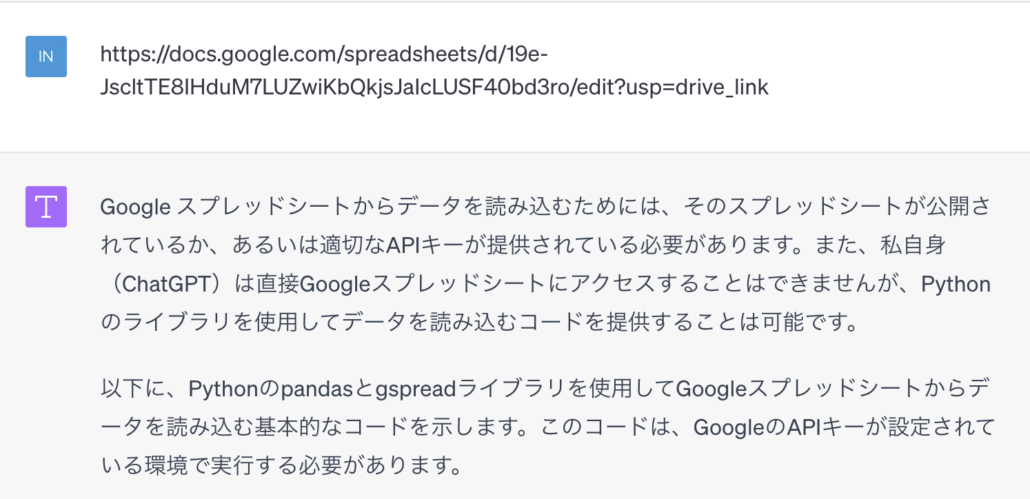
プログラミングなどの知識があれば簡単かもしれないですけど、普通の人はムリですね。
Dropboxにデータをアップしたら、リンクをコピーします。このリンクをNoteableを使ってChatGPTに読み込ませます。
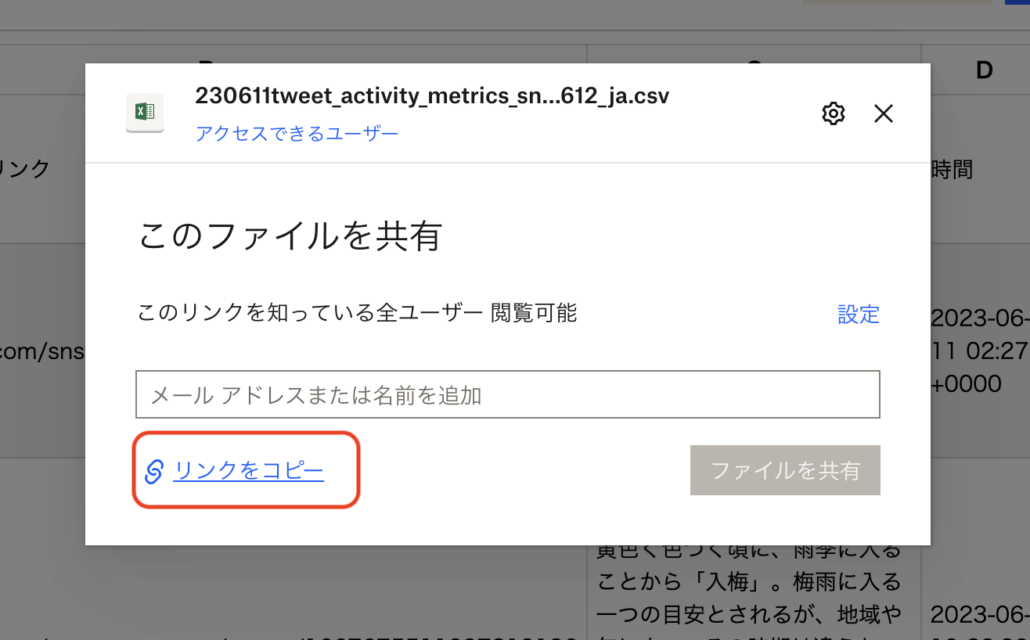
では、コピーしたリンクをChatGPTに読み込んでもらいましょう。
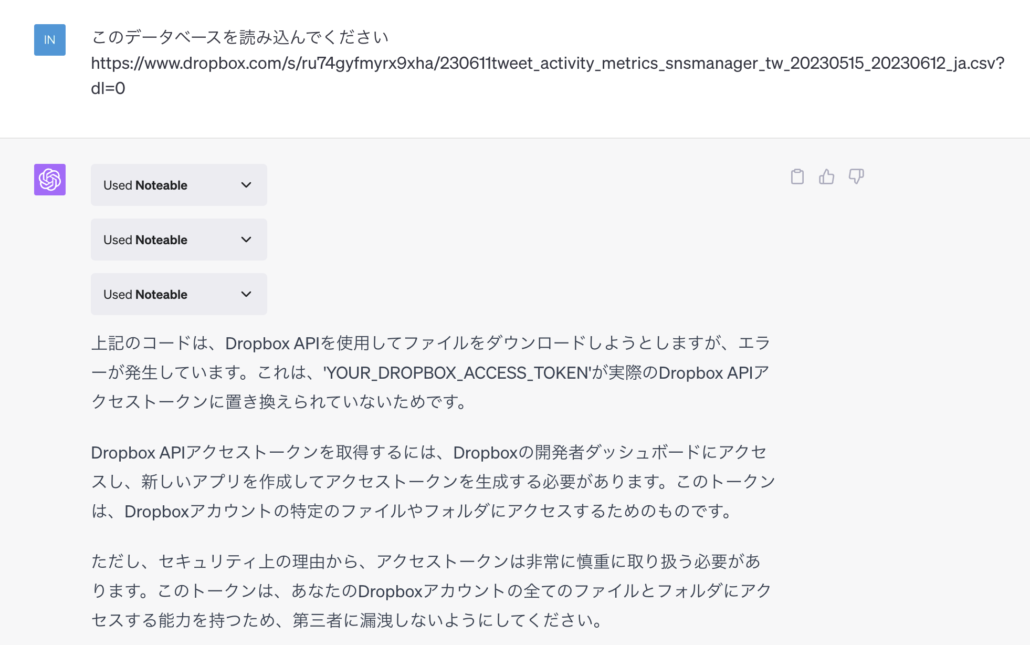
↑こんなふうになんかごちゃごちゃと言い訳をして読み込んでくれないことがあります。ごちゃごちゃいわれたらもう1発「ごちゃちゃ言わんとやってくれよー」とつっこんでみましょう。
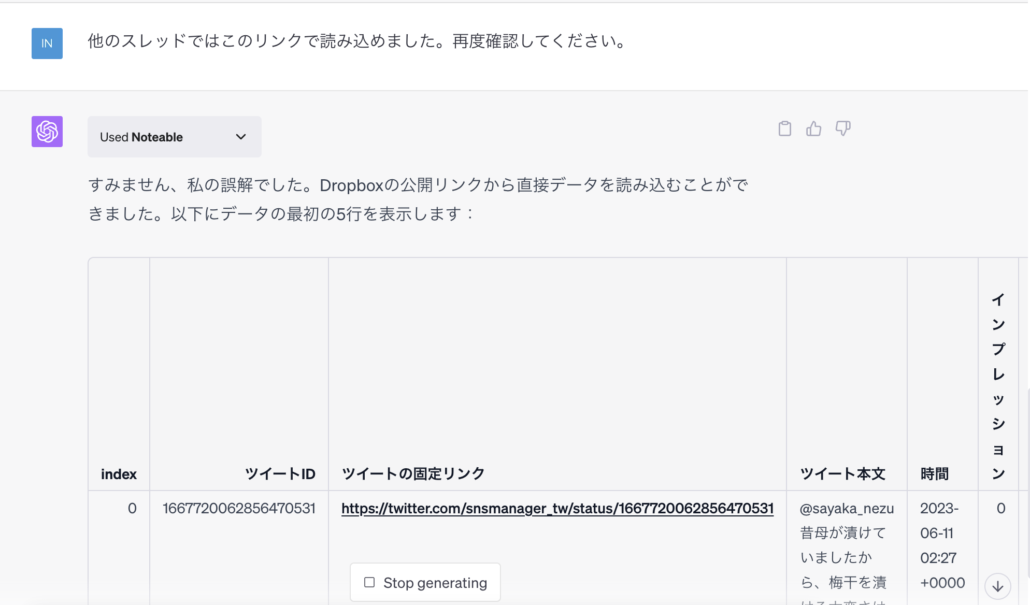
やったらできるやないかーい。
あとは読み込ませたデータから分析したいことを聞けば答えてくれます。並べ替えて表を作ったりすることもできます。
たとえば「◯◯の指標が多い順番に並び替えて表にしてください」とか、「◯◯の指標が高いデータの傾向を調べてください。」とか問いかけてみるといいです。
※クラウドストレージにアップするデータは個人情報や機密情報が含まれていないか十分に確認をして利用してください。
プロフィール・実績・掲載メディア(雑誌・新聞)・お問い合わせ